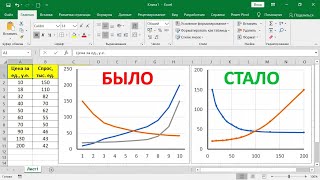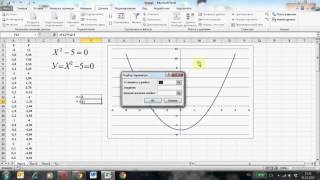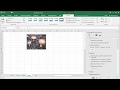КАК ЗАБЛОКИРОВАТЬ ЯЧЕЙКИ В ЭКСЕЛЬ
В Microsoft Excel вы можете заблокировать ячейки для предотвращения их изменения или случайного удаления. Блокировка ячеек особенно полезна, когда вы делитесь файлом с другими пользователями, но не хотите, чтобы они изменяли определенные данные. Вот как заблокировать ячейки в Эксель:
- Выделите ячейки, которые вы хотите заблокировать.
- Щелкните правой кнопкой мыши выделенную область и выберите "Свойства ячейки".
- В открывшемся окне перейдите на вкладку "Защита".
- Установите флажок "Заблокировать" и нажмите "ОК".
- Теперь вам нужно применить защиту к листу, чтобы ячейки были действительно заблокированы. Для этого выберите вкладку "Обзор" в меню Excel и нажмите на кнопку "Защитить лист".
- После этого вам будет предложено задать пароль для защиты листа. Если вы хотите, чтобы только вы могли разблокировать ячейки, введите пароль и нажмите "ОК".
Теперь ячейки, которые вы выделили и заблокировали, будут защищены от изменений. Обратите внимание, что это защита на уровне листа, поэтому она распространяется на все ячейки на данном листе. Если вы хотите разблокировать ячейки или изменить защиту, вы должны будете ввести пароль, который вы установили при защите листа. Надеемся, эта информация окажется полезной для вас при работе с Microsoft Excel!
ЭТИ ошибки допускают 90% руководителей! / Учимся эффективно РУКОВОДИТЬ командой
Как защитить ячейку в эксель от редактирования
Защита ячеек и листов в Microsoft Excel
КАК ЗАЩИТИТЬ ВЫБОРОЧНО ЯЧЕЙКИ В EXCEL
Защитить лист \u0026 Защищаемая ячейка в Excel – Защита по цвету!
Как защитить паролем ячейку в Excel ➤ Защита ячейки, листа или книги в Excel